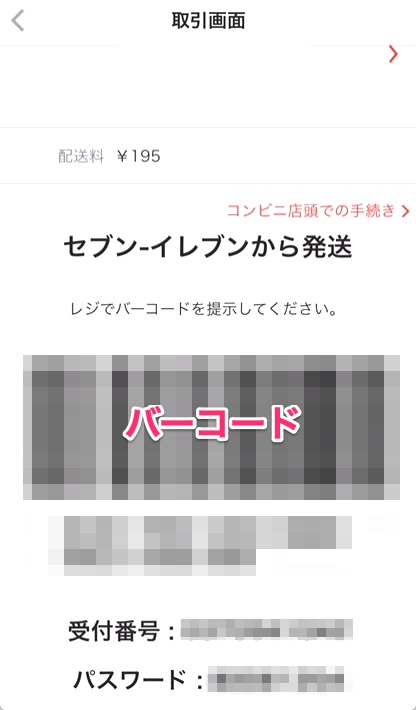フリマアプリ「メルカリ」で「らくらくメルカリ便」の「ネコポス」を使い、セブンイレブンから発送する手順を解説します。
目次
メルカリ「らくらくメルカリ便」
メルカリ「らくらくメルカリ便」は、メリカリとヤマト運輸が提携している開始した配送サービスです。「らくらくメルカリ便」には、「ネコポス」「宅急便コンパクト」「宅急便」の3つの発送方法があります。
- らくらくメルカリ便(ネコポス):A4サイズ・厚2.5c以内 全国195円(税込み)
- らくらくメルカリ便(宅急便コンパクト):2種類の専用ボックス(60円)、全国一律380円
- らくらくメルカリ便(宅急便):60〜120サイズ 700円〜1600円
今回は、「らくらくメルカリ便(ネコポス)」の発送方法を解説します。
らくらくメルカリ便「ネコポス」
らくらくメルカリ便「ネコポス」は、アクセサリーなどの小物や薄手衣類に発送におすすめの発送方法です。
全国一律 195円(税込)
ネコポスの送料は、全国一律 195円(税込)です。
ネコポスの対応サイズ・重量
ネコポスは、以下のサイズ・重量内に梱包を収める必要があります。
- 角形A4サイズ(31.2cm以内×22.8cm)以内
- 厚さ2.5cm以内
- 重さ1Kg以内
発送場所
- ヤマト営業所
- ファミリーマート
- セブンイレブン
- 宅配便ロッカーPUDO
ポストに投函
送った荷物はポストに投函されます。ポストに入りきらない場合、不在票が入ります。
らくらくメルカリ便「ネコポス」のメリット・デメリット
らくらくメルカリ便「ネコポス」のメリット
匿名で発送でき安心
ネコポスは、自分の名前や住所を明かさずに匿名で発送できます。個人情報が保護されるの安心・安全に利用できます。
宛名の手書き不要でかんたん発送
ネコポスは、面倒な住所の手書き不要です。商品を持ち込んだ窓口で宛名ラベルが発行されます。
配送時、金銭のやりとり不要でスムーズ
ネコポスの送料はメルカリの売上から自動的に差し引かれます。配送時に金銭のやりとりが不要なので、スムーズに出荷できます。
アプリから配送状況を確認できる
発送後の商品はアプリ上から配送状況を確認できます。いちいち追跡番号の入力する不要がなく、1タップで簡単に確認できます。
万が一の商品紛失・破損等も安心の配送補償
らくらくメルカリ便を利用して配送時のトラブルにより商品紛失・破損等が発生した場合、メルカリが商品代金/販売利益を全額補償します。
らくらくメルカリ便「ネコポス」のデメリット
ネコポスは、集荷ができない
「ネコポス」は、集荷はできません。発送商品は、ヤマト営業所、ファミリーマート、セブンイレブン、宅配便ロッカーPUDOへの持ち込む必要があります。
なお、「らくらくメルカリ便」の3種類の発送方法のうち「宅急便コンパクト」「宅急便」は集荷可能です。
| ネコポス | 宅急便コンパクト | 宅急便 |
| 集荷できない✕ | 集荷できる◯ | 集荷できる◯ |
「ネコポス」発送の流れ セブン・イレブンから発送する手順
- 荷物の梱包
- レジに荷物を持っていき、メルカリの取引画面から配送用バーコードを提示する
- 黄色い伝票袋を荷物に貼り、配送伝票をその袋に入れる
- メルカリアプリから発送通知
Step1:荷物の梱包
メルカリで売れた商品の荷物の梱包します。
- 角形A4サイズ(31.2cm以内×22.8cm)以内
- 厚さ2.5cm以内
- 重さ1Kg以内
Step2:レジで配送用バーコードを提示
レジで「ネコポスでの発送をお願いします」と伝え、メリカリアプリで配送用バーコードを提示します。
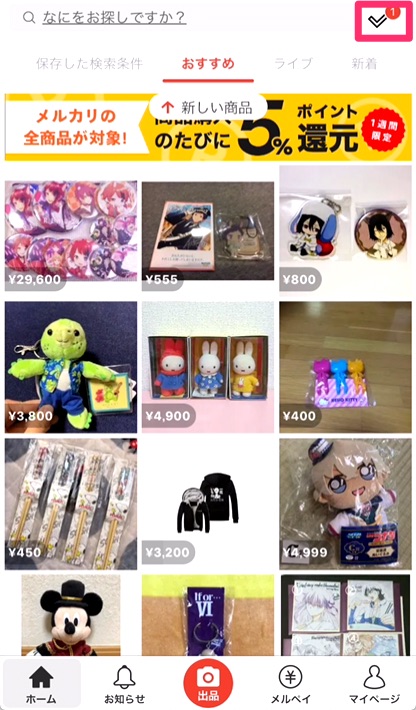
1.「やりことリスト(✓)」をタップ
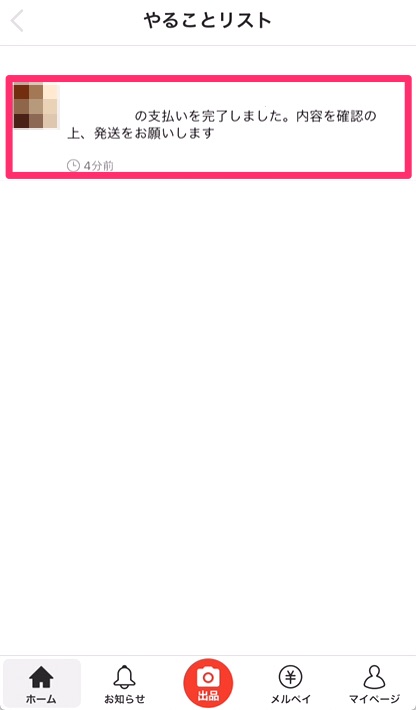

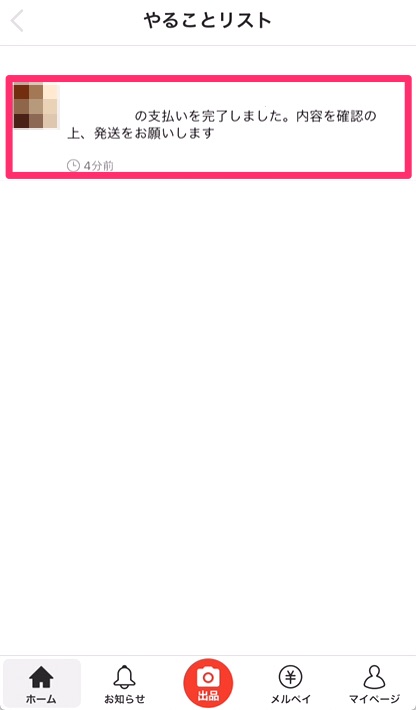
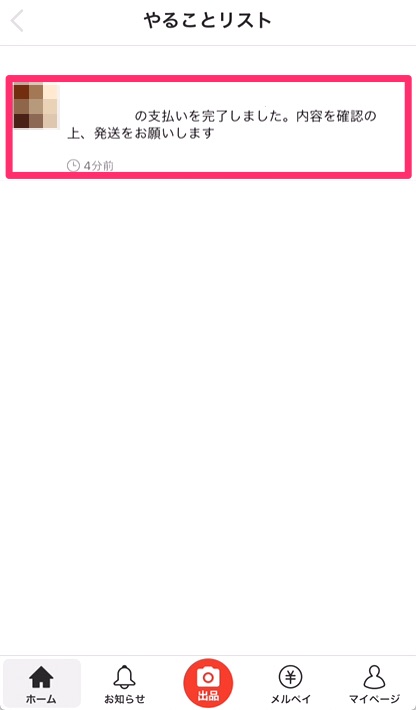
2.やりことリストの対象商品の「内容を確認上発送をお願いします」をタップ
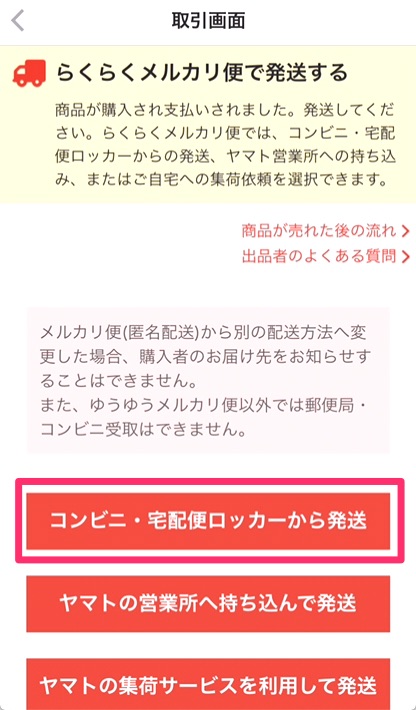

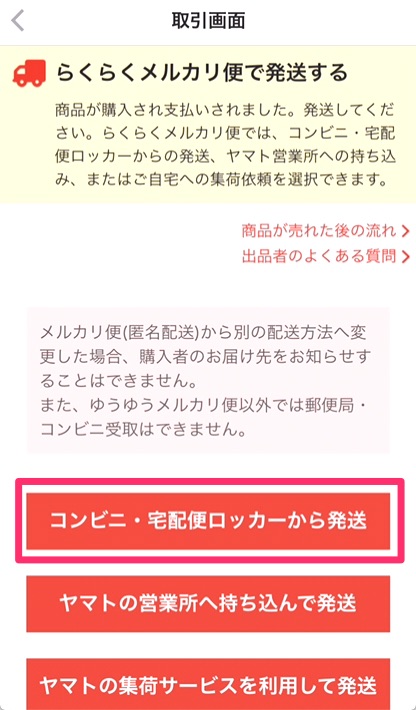
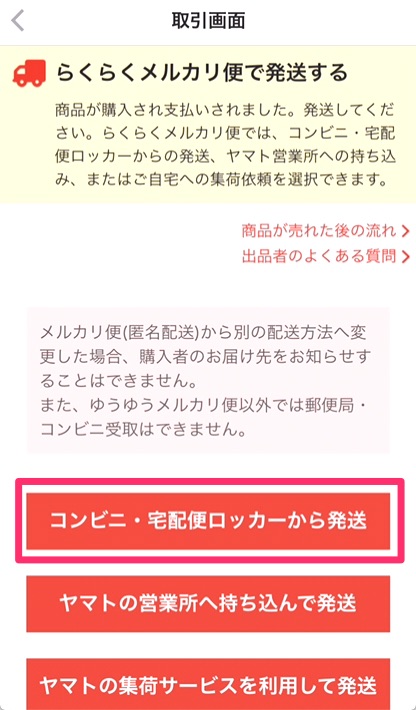
3.「コンビニ・宅配便ロッカーから発送」をタップ。
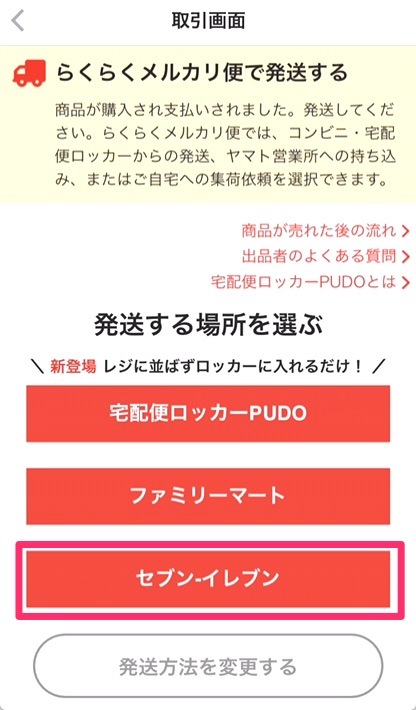

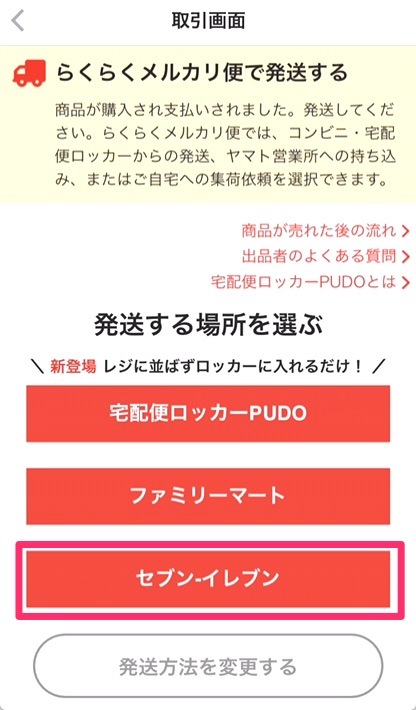
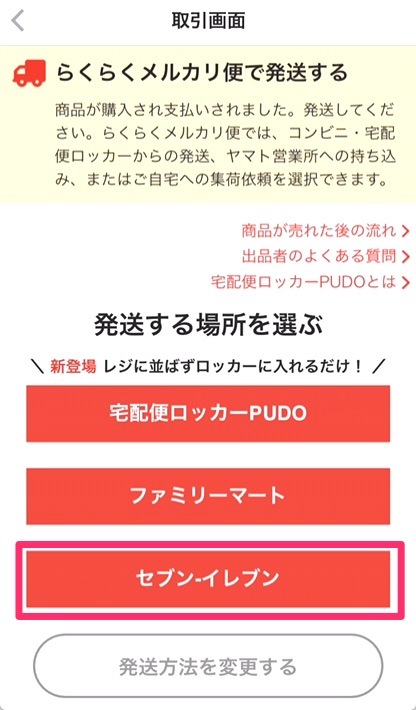
4.発送場所で「セブン-イレブン」をタップ
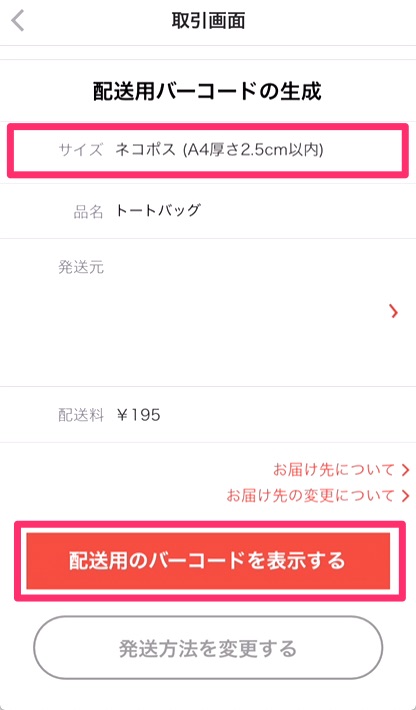

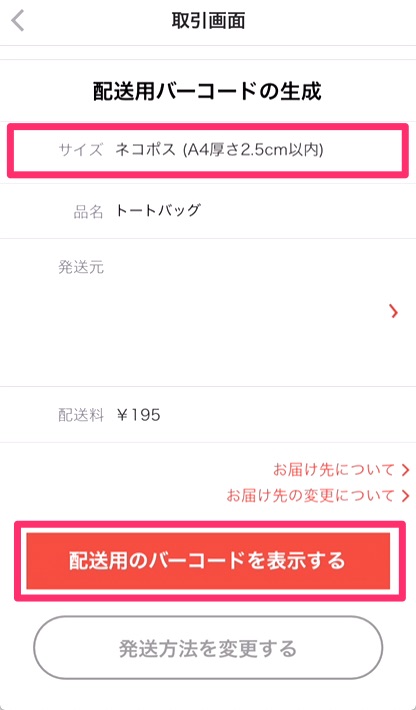
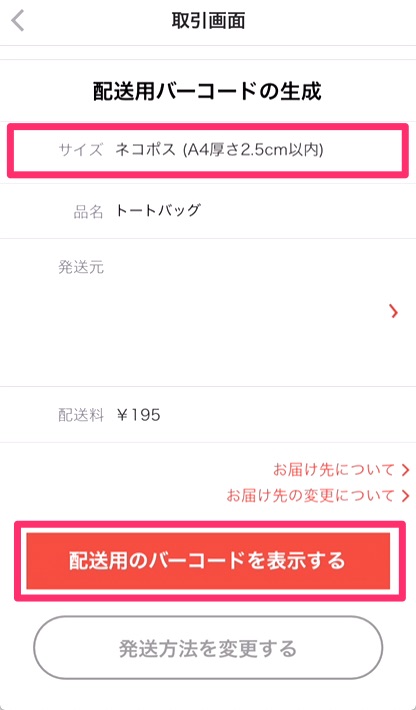
5.サイズ「ネコポス」を指定し「配送用のバーコードを表示する」をタップ
Step3:伝票袋を荷物に貼り、配送伝票をその袋に入れる
レジで渡される「黄色い専用袋」を伝票袋を荷物に貼り、「”荷物貼り付け用”を書かれた配送伝票」をその袋に入れれます。
Step4:発送通知を行う
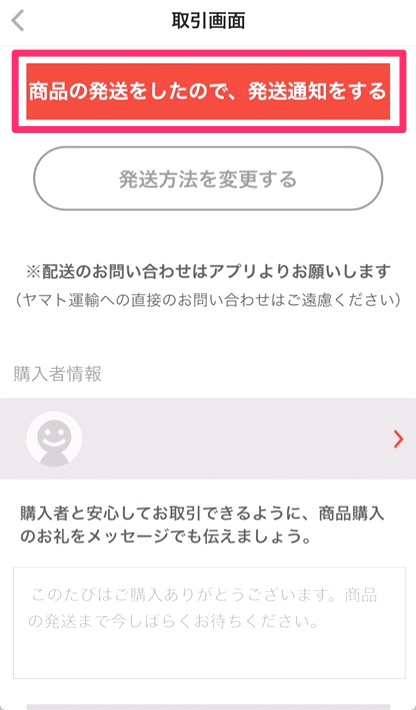

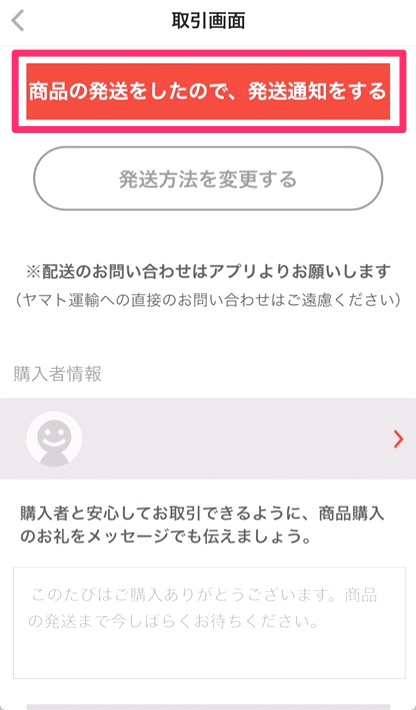
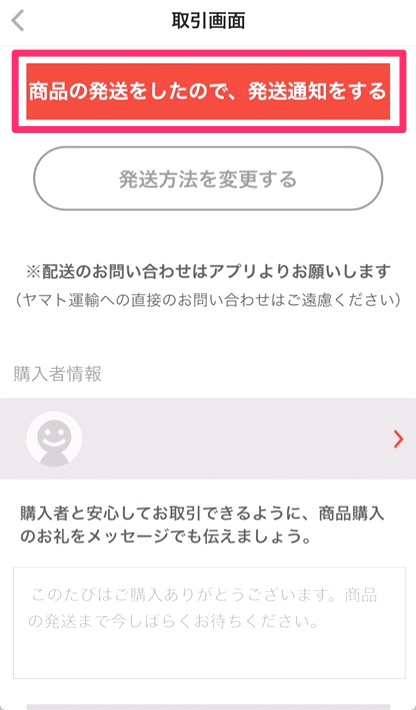
1.「商品の発送をしたので、発送通知をする」をタップ。
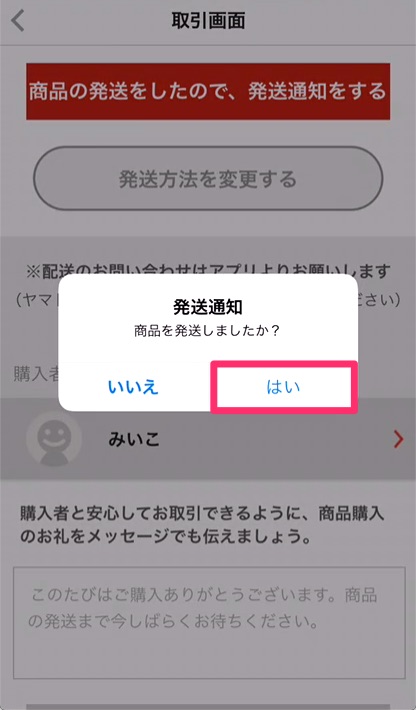

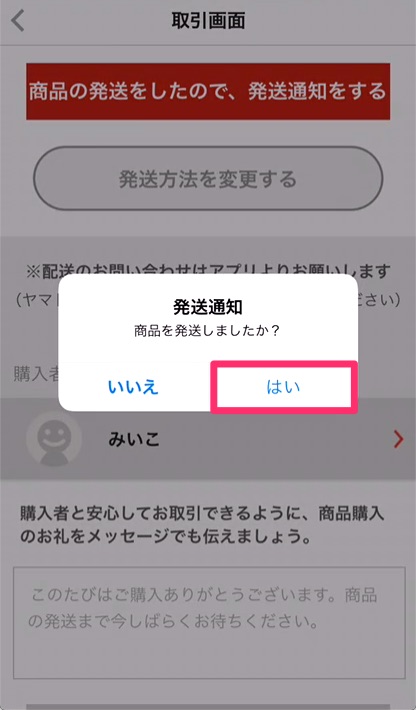
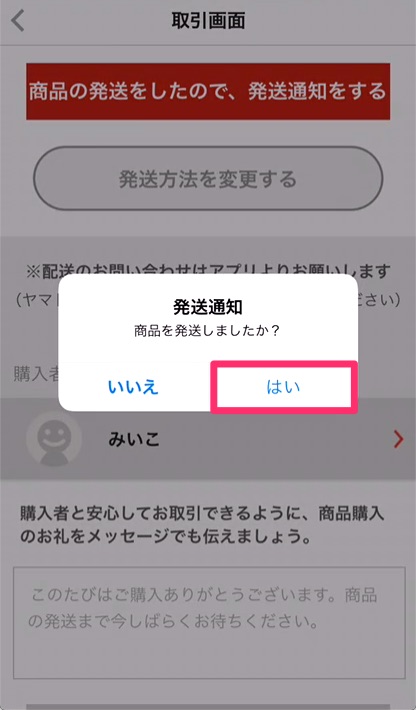
2.「はい」をタップ。
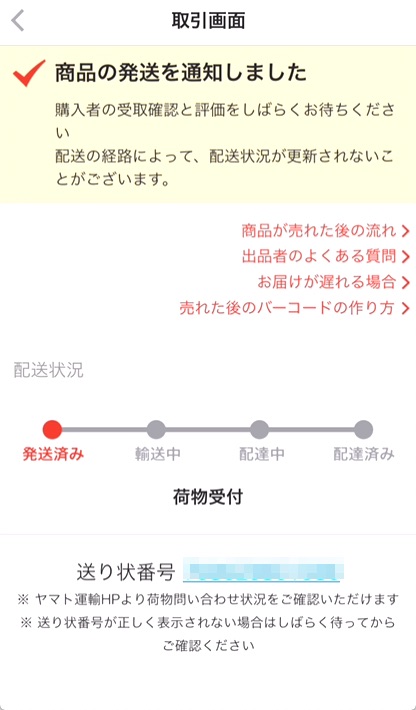

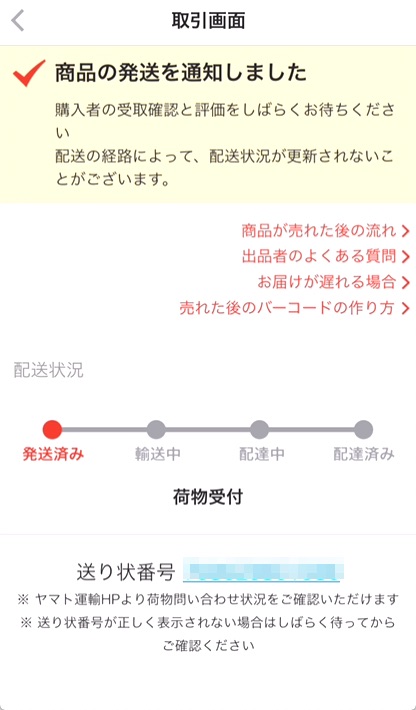
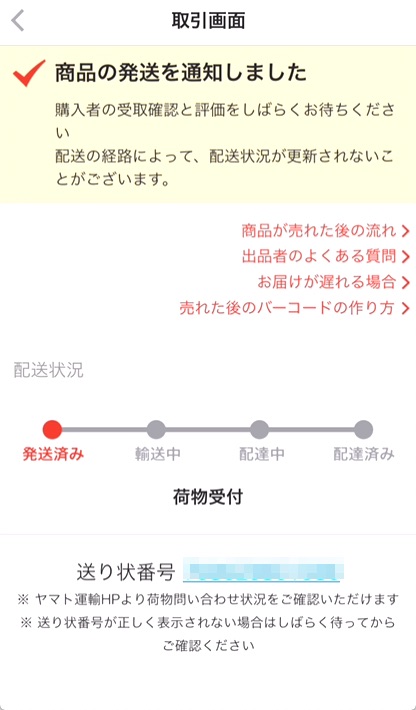
3.「商品の発送を通知しました。」と表示されればOKです。
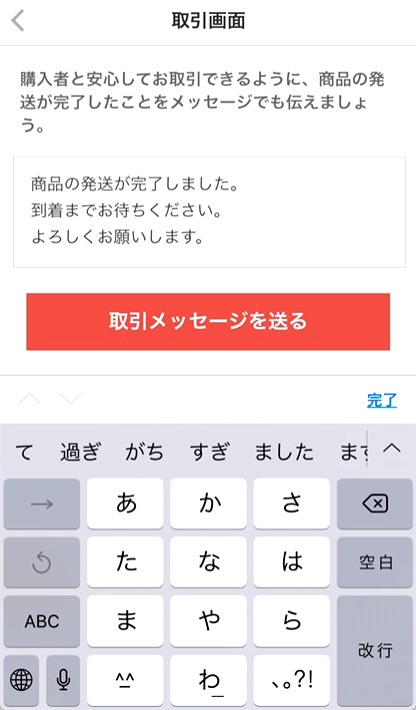

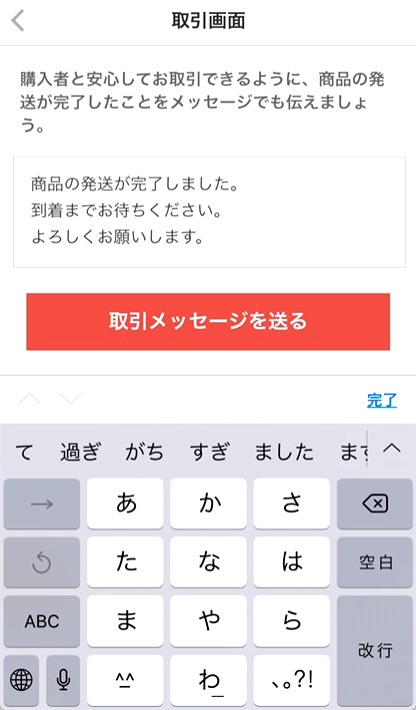
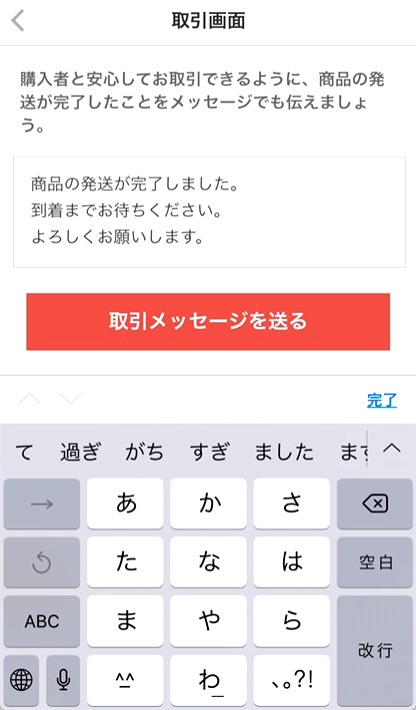
4.取引メッセージで発送完了の旨を連絡